Microsoft Excel umumnya menggunakan ukuran kertas Letter (8.5 x 11 inci) sebagai default. Namun, di Indonesia, ukuran F4/Folio (21.0 x 33.0 cm) lebih sering digunakan untuk dokumen resmi seperti laporan, surat, atau dokumen administrasi.
Artikel ini akan menjelaskan cara mengatur ukuran kertas F4 secara permanen di Excel, sehingga setiap kali membuat dokumen baru, pengaturan ini tetap berlaku.
Daftar Isi
- Apa Itu Ukuran Kertas F4/Folio?
- Cara Setting F4 di Excel
- Solusi Jika Ukuran F4 Tidak Muncul di Excel
- Tips Tambahan untuk Penggunaan Optimal
- FAQ (Pertanyaan Umum)
1. Apa Itu Ukuran Kertas F4?
Ukuran kertas F4 merupakan standar dokumen resmi di Indonesia dengan dimensi 21.0 cm (lebar) x 33.0 cm (tinggi). F4 sering digunakan untuk dokumen resmi seperti laporan keuangan, faktur, atau surat-menyurat. Beberapa printer menyebutnya sebagai “Folio”, sementara di luar Indonesia, ukuran serupa adalah “Legal” (8.5 x 14 inci).
Perbedaan F4 vs A4:
| Ukuran | Dimensi (CM) | Penggunaan |
| F4 (Folio) | 21.0 x 33.0 | Dokumen resmi Indonesia |
| A4 | 21.0 x 29.7 | Standar internasional |
| Legal | 21.6 x 35.6 | Digunakan di AS |
Masalah yang Sering Terjadi:
- Excel default-nya menggunakan Letter/A4, sehingga perlu diubah manual.
- Printer tidak mendukung F4, menyebabkan error saat print.
Gambar Perbandingan Ukuran Kertas:
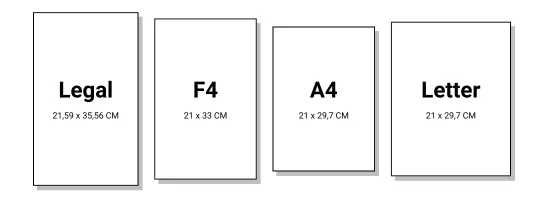
2. Cara Setting Ukuran F4 di Excel
2.1. Untuk Excel 2021
2.1.1. Melalui Page Layout (Sementara)
- Buka file Excel.
- Klik Page Layout → Size.
- Pilih F4 (210 x 330 mm). Jika tidak ada, buat custom size:
- Klik More Paper Sizes → Custom Size → Masukkan Width: 21 cm, Height: 33 cm.
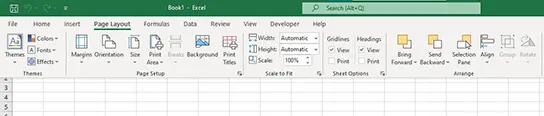
2.1.2. Menyimpan Sebagai Template Default (Permanen)
Agar setiap file baru otomatis pakai F4:
- Buat file Excel baru → Atur ukuran kertas ke F4.
- File → Save As → Pilih Excel Template (.xltx).
- Beri nama “Book.xltx” dan simpan di:
C:\Users[NamaUser]\AppData\Roaming\Microsoft\Excel\XLSTART - Tutup Excel & buka kembali. Sekarang, setiap file baru akan default F4.
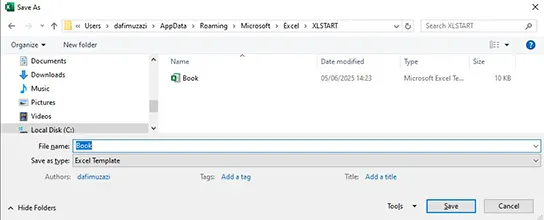
2.1.3. Setting Default Printer untuk F4
Jika printer tidak mendeteksi F4:
- Buka Control Panel → Devices and Printers.
- Klik kanan printer → Printer Properties → Preferences.
- Cari opsi Paper Size → Pilih F4/Folio.
- Set sebagai default.
2.1.4. Modifikasi Registry (Untuk Pengguna Lanjut)
Jika Excel tetap kembali ke A4:
- Tekan Win + R → Ketik
regedit→ Enter. - Buka path:
HKEY_CURRENT_USER\Software\Microsoft\Office\16.0\Excel\Options - Klik kanan → New → DWORD (32-bit) → Ganti nama Modify → “DefaultPaperSize”.
- Isi value 9 (kode F4).
- Restart Excel.
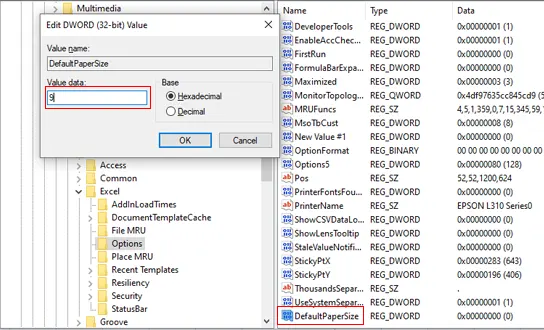
2.2. Untuk Excel 2010, 2013, 2016, 2019, dan 365
- Buka Excel → Buat dokumen baru atau buka file yang ada.
- Klik Tab “Page Layout” → Pilih “Size”.
(Gambar: Tampilan menu Size di Excel 2016) - Jika F4/Folio tersedia, langsung pilih. Jika tidak, klik “More Paper Sizes”.
- Pada jendela Page Setup, pilih:
- Paper Size: Folio (jika ada) atau Custom Size
- Jika Custom, masukkan:
- Width: 21 cm
- Height: 33 cm
(Gambar: Pengaturan custom paper size di Excel)
- Klik OK untuk menyimpan.
2.3. Untuk Excel 2007
- Buka Excel 2007 → Klik Office Button (pojok kiri atas).
- Pilih Print → Page Setup.
- Di tab Page, cari Paper Size → Pilih Folio atau atur manual.
- Klik OK.
3. Solusi Jika Ukuran F4 Tidak Muncul di Excel
- Printer tidak support F4?
- Coba install driver terbaru.
- Gunakan virtual printer seperti Microsoft Print to PDF, lalu pilih custom paper size.
- Excel tidak menyimpan settingan?
- Pastikan template Book.xltx disimpan di folder XLSTART.
- Coba jalankan Excel sebagai administrator.
4. Tips Tambahan untuk Penggunaan Optimal
- Gunakan Page Break Preview (View → Page Break Preview) untuk memastikan layout F4 sesuai.
- Export ke PDF
jika printer tidak mendukung F4. - Buat macro VBA
untuk auto-set F4 jika sering bekerja dengan banyak file.
FAQ (Pertanyaan Umum)
Ya, cara ini bekerja untuk Excel 2013, 2016, 2019, & 2021.
Cek spesifikasi printer atau konversi ke PDF dulu.
Ya, atur via Page Layout per sheet.
Dengan mengikuti panduan ini, Anda bisa mengatur ukuran F4 secara permanen di Excel, baik melalui template, registry, atau printer settings, tanpa harus mengubahnya setiap kali buka file baru. Jika masih ada kendala, coba update driver printer atau gunakan alternatif PDF.
(Jika artikel ini membantu, jangan lupa share! 🚀)





